- Часть 1. Как исправить местоположение, недоступное на iPhone, проверив состояние системы Apple
- Часть 2. Как исправить местоположение, недоступное на iPhone, путем перезагрузки
- Часть 3. Как исправить местоположение, недоступное на iPhone, путем сброса настроек сети
- Часть 4. Как исправить местоположение, недоступное на iPhone, отключив режим полета
- Часть 5. Как изменить местоположение на iPhone с помощью FoneLab Location Changer
- Часть 6. Часто задаваемые вопросы о том, как исправить местоположение, недоступное на iPhone
 Изменитель местоположения FoneLab
Изменитель местоположения FoneLab
Легко и эффективно изменяйте свое местоположение на iPhone, iPad или iPod Touch.
Местоположение iPhone недоступно [4 быстрых способа это исправить]
 Размещено от Лиза Оу / 31 янв, 2024 09:00
Размещено от Лиза Оу / 31 янв, 2024 09:00 Местоположение наших устройств, как и iPhone, — одна из самых важных вещей. Вы не можете поделиться своим местоположением с семьей без местоположения iPhone. Если произойдет что-то чрезвычайное, они не будут знать, где вы находитесь. Вы можете задаться вопросом, что означает «Местоположение недоступно» и его причины.
Если у вас возникла упомянутая проблема, это означает только то, что все связанные с ней функции включены, но iPhone не обновляет ваше местоположение. Он включает в себя приложение «Найти меня», функцию определения местоположения и многое другое.
![Местоположение iPhone недоступно [4 быстрых способа это исправить]](https://www.fonelab.com/images/ios-system-recovery/location-not-available-iphone/location-not-available-iphone.jpg)
Вопрос в том, как можно решить эту серьезную проблему? Узнайте, как решить проблему «Местоположение iPhone недоступно», ниже. Двигаться дальше.

Список руководств
- Часть 1. Как исправить местоположение, недоступное на iPhone, проверив состояние системы Apple
- Часть 2. Как исправить местоположение, недоступное на iPhone, путем перезагрузки
- Часть 3. Как исправить местоположение, недоступное на iPhone, путем сброса настроек сети
- Часть 4. Как исправить местоположение, недоступное на iPhone, отключив режим полета
- Часть 5. Как изменить местоположение на iPhone с помощью FoneLab Location Changer
- Часть 6. Часто задаваемые вопросы о том, как исправить местоположение, недоступное на iPhone

FoneLab Location Changer позволяет легко изменять местоположение на iPhone, iPad или iPod Touch.
- Установите свое местоположение на устройствах iOS в любом месте соответственно.
- Перемещайте свой iPhone по нужным маршрутам с начальными и конечными точками или без них.
- Поддерживаются различные устройства iOS.
Часть 1. Как исправить местоположение, недоступное на iPhone, проверив состояние системы Apple
Перед устранением неполадок рекомендуется проверить, не работает ли служба Apple. Нужно выяснить, на их ли стороне проблема. Если да, то вам нужно только дождаться, пока их сервис будет исправлен. Причина в том, что ни один метод устранения неполадок не может это исправить. Вот ссылка, которая направит вас на статус системы Apple: https://www.apple.com/support/systemstatus/.
Если раздел «Найти меня» выделен зеленым цветом, это означает, что ни одна существующая служба для указанной функции не отключена. Но если он серый, значит, услуга по нему не работает.
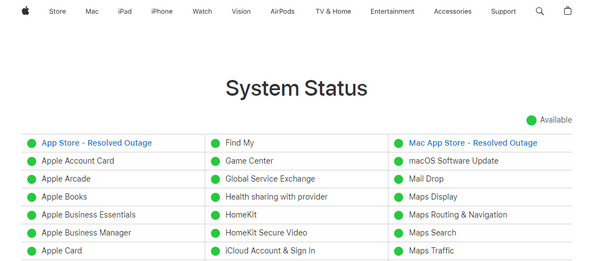

FoneLab Location Changer позволяет легко изменять местоположение на iPhone, iPad или iPod Touch.
- Установите свое местоположение на устройствах iOS в любом месте соответственно.
- Перемещайте свой iPhone по нужным маршрутам с начальными и конечными точками или без них.
- Поддерживаются различные устройства iOS.
Часть 2. Как исправить местоположение, недоступное на iPhone, путем перезагрузки
Ошибку «Местоположение недоступно на iPhone» также можно исправить с помощью перезагрузка iPhone. Причина в том, что с помощью этого метода будут устранены системные сбои. Но сначала определите доступные кнопки на вашем iPhone. Это связано с тем, что процесс перезагрузки будет зависеть от модели iPhone. Далее следуйте подробным инструкциям в таблице ниже. Двигаться дальше.
| Доступные кнопки iPhone | Процедура |
| Без кнопки «Домой» | Нажмите кнопку громкости или боковую кнопку. Продолжайте нажимать на нее, пока не увидите значок выключения. После этого сдвиньте его, чтобы выключить iPhone. Теперь снова включите iPhone, нажав боковую кнопку. Отпускайте его, пока не увидите логотип Apple. |
| С кнопкой «Домой» и боковой кнопкой | Нажмите боковую кнопку. Продолжайте нажимать на нее, пока не увидите значок выключения. После этого сдвиньте его, чтобы выключить iPhone. Теперь снова включите iPhone, нажав боковую кнопку. Отпускайте его, пока не увидите логотип Apple. |
| С кнопкой «Домой» и верхней кнопкой | Нажмите верхнюю кнопку. Продолжайте нажимать на нее, пока не увидите значок выключения. После этого сдвиньте его, чтобы выключить iPhone. Теперь снова включите iPhone, нажав верхнюю кнопку. Отпускайте его, пока не увидите логотип Apple. |
Часть 3. Как исправить местоположение, недоступное на iPhone, путем сброса настроек сети
Интернет-соединение также отвечает за местоположение iPhone. Во-первых, вы можете попробовать подключиться к другой сети Wi-Fi или сотовой сети и повторить попытку. Если он не работает или ваш iPhone имеет неправильные настройки сети, возникнет ошибка «Местоположение недоступно». Почему нет сбросить настройки сети на iPhone устранить проблему? Посмотрите, как ниже. Двигаться дальше.
Шаг 1Откройте приложение Настройки икона. После этого вы увидите другие настройки на вашем iPhone. Пожалуйста, выберите Общие кнопку на текущем интерфейсе. Внизу коснитесь значка Перенос или сброс iPhone .
Шаг 2В следующем интерфейсе нажмите кнопку «Сброс». Будут показаны варианты. Пожалуйста, выберите Сброс настройки сети кнопку позже.
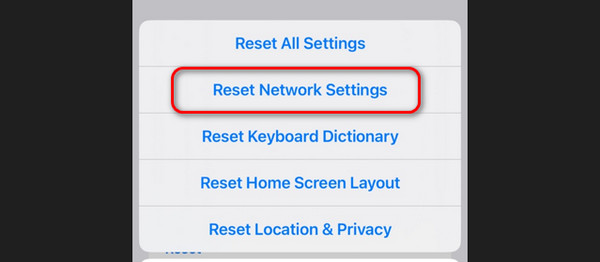
Часть 4. Как исправить местоположение, недоступное на iPhone, отключив режим полета
Устройства, такие как iPhone, имеют функцию, которая блокирует работу всех уведомлений и некоторых функций. Это называется режим полета. Отключение этого параметра может исправить ошибку «Местоположение вашего iPhone недоступно». Посмотрите, как это сделать, ниже. Двигаться дальше.
Включите свой iPhone и разблокируйте его. После этого проведите пальцем вниз в правом верхнем углу экрана, чтобы открыть Центр управления. Найдите значок режима полета. Нажмите на него, чтобы выключить. Вы должны оставить его серым, чтобы подтвердить, что функция отключена.
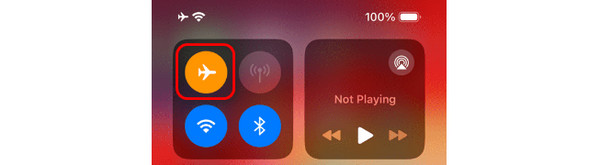
Часть 5. Как изменить местоположение на iPhone с помощью FoneLab Location Changer
Как только проблема будет решена, вот вам бонусный совет, если вы предпочитаете изменить местоположение вашего iPhone. Вы можете использовать Изменитель местоположения FoneLab. Это сторонний инструмент, разработанный на компьютере и позволяющий определять местоположение вашего iPhone в любой точке земного шара! Это программное обеспечение также приносит пользу отдельным целым пластинкам AR-игр дома, но использует виртуальные локации. Кроме того, инструмент также может перестать показывать местоположение с разных медиа-платформ.

FoneLab Location Changer позволяет легко изменять местоположение на iPhone, iPad или iPod Touch.
- Установите свое местоположение на устройствах iOS в любом месте соответственно.
- Перемещайте свой iPhone по нужным маршрутам с начальными и конечными точками или без них.
- Поддерживаются различные устройства iOS.
Более того, этот инструмент позволяет вам регулировать скорость движения вашего iPhone. Вы хотите знать, как Изменитель местоположения FoneLab функции для изменения местоположения вашего iPhone? Подробные инструкции см. ниже. Двигаться дальше.
Шаг 1Загрузите инструмент. Вам нужно всего лишь посетить веб-сайт программного обеспечения. Отметьте Бесплатная загрузка значок в главном интерфейсе. Процесс загрузки займет несколько минут. Нажмите на загруженный файл и настройте инструмент. Позже запустите его.
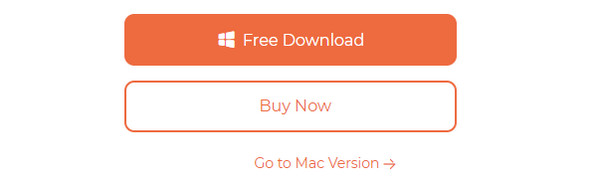
Шаг 2На начальном экране будут показаны 4 режима движения. Пожалуйста, выберите между режимом изменения местоположения, универсальным режимом, множественным режимом или режимом джойстика. После этого вы будете перенаправлены на новый интерфейс.
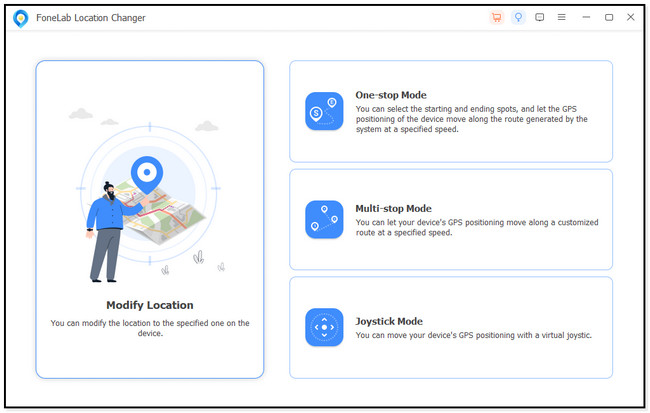
Шаг 3Нажмите Изменить местоположение полоса вверху справа. Введите предпочитаемое местоположение для вашего iPhone. После этого нажмите кнопку Подтвердить Изменить чтобы применить изменения.
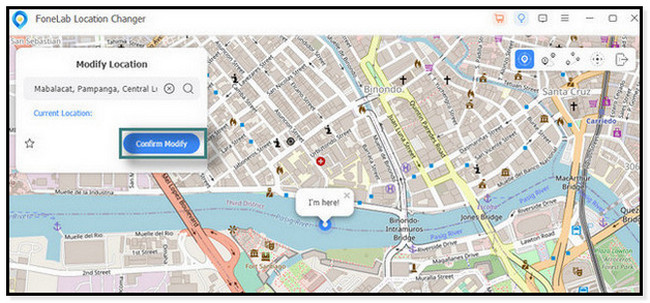
Шаг 4Программное обеспечение будет загружаться примерно несколько секунд. Теперь вы увидите Я здесь! икона. Это означает, что вы успешно изменили местоположение iPhone.
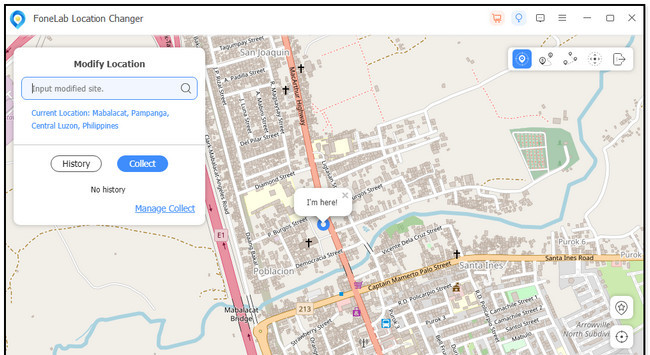
Часть 6. Часто задаваемые вопросы о том, как исправить местоположение, недоступное на iPhone
В чем разница между «Местоположение недоступно для iPhone» и «Местоположение не найдено»?
Между вашими iPhone есть большие различия. Местоположение не найдено и Местоположение недоступно ошибки. При возникновении ошибки «Местоположение не найдено» ваш iPhone может быть выключен, службы определения местоположения отключены или он не обновляет ваше местоположение в течение нескольких секунд. При появлении ошибки «Местоположение недоступно» приложение «Локатор» отключено, но не может обновить ваше местоположение, а службы определения местоположения включены, но не обновляют ваше местоположение.
Как заморозить свое местоположение в функции «Найти iPhone» без их ведома?
Вам нужно только включить режим полета на вашем iPhone. Для этого проведите вниз по Центру управления в правом верхнем углу. Позже коснитесь значка Иконка Самолет на экране. Теперь местоположение вашего iPhone будет заморожено.
Вот и все! Мы надеемся, что вы узнали значение «Местоположение недоступно» и некоторые способы его устранения, используя эту статью. Кроме того, есть бонусный совет о лучшем инструменте для изменения вашего местоположения: Изменитель местоположения FoneLab. Загрузите его на свой компьютер, чтобы изучить его возможности, если вы хотите его использовать. Спасибо!

FoneLab Location Changer позволяет легко изменять местоположение на iPhone, iPad или iPod Touch.
- Установите свое местоположение на устройствах iOS в любом месте соответственно.
- Перемещайте свой iPhone по нужным маршрутам с начальными и конечными точками или без них.
- Поддерживаются различные устройства iOS.
